共享文件夹为什么打不开 共享文件夹打不开怎么办
更新时间:2024-01-04 11:06:27作者:yang
在现代科技快速发展的今天,共享文件夹已经成为我们日常工作和生活中不可或缺的一部分,有时我们可能会遇到共享文件夹打不开的情况,这无疑会给我们带来诸多不便。为什么会发生这种情况呢?共享文件夹打不开又该如何解决呢?让我们一起来探索这个问题的原因和解决方法。
操作方法:
1.首先将要被共享的文件放入文件夹,对文件夹进行右键-属性-共性。笔者的电脑是windows 7,就以此举例。(windows xp方法类似,大家可以稍微琢磨下)。
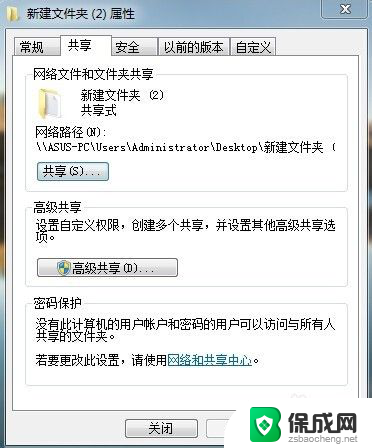
2.选择”共享“按键,打开共享用户添加对话框。选择自己要共享的用户名,在此我以everyone用户举例,大家根据自己实际情况进行选择。选择everyone用户,单击”添加“,然后单击”共享“按键。返回到前一个对话框后选择”关闭“按键。
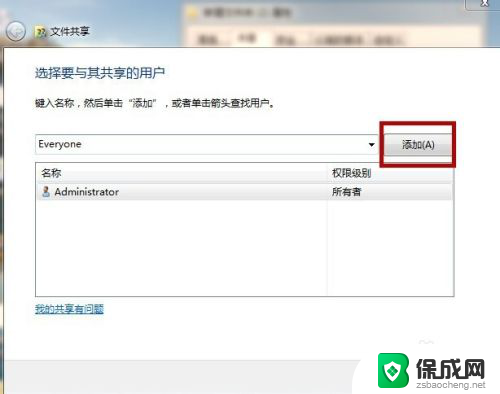
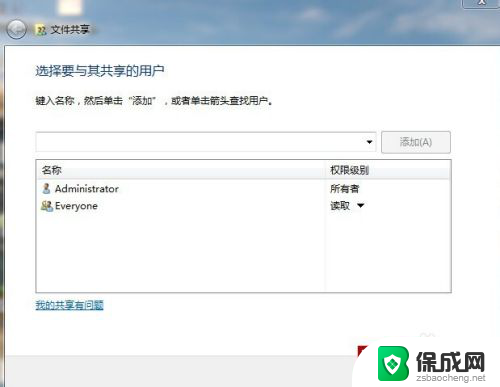
3.在提供共享的文件中找到自己要共享的文件,右键属性,打开属性对话框。
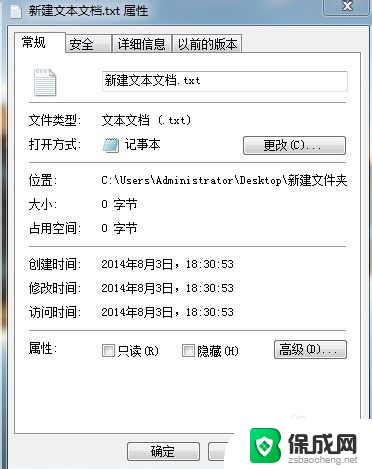
4.选择“安全”选项卡,找到需要共享此文件的用户名。在此我已自己电脑中的everyone用户为例,大家可以根据自己的实际情况进行选择。
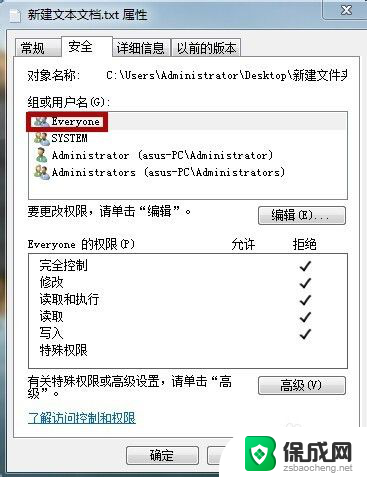
5.选择”编辑“按钮,打开权限选择对话框,根据自己的实际情况对权限进行选择。
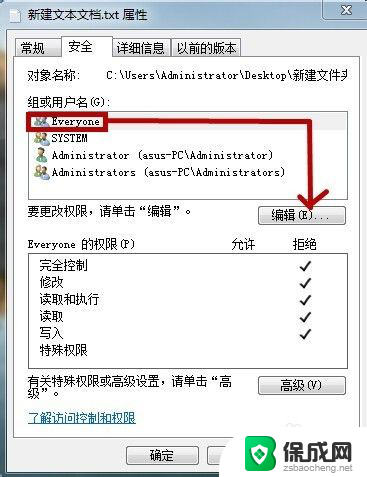
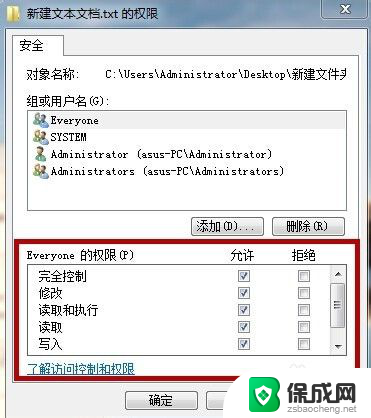
6.选择好权限后,就连续按两次”确定“按键。
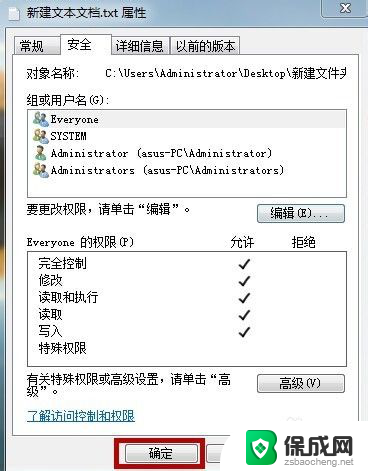
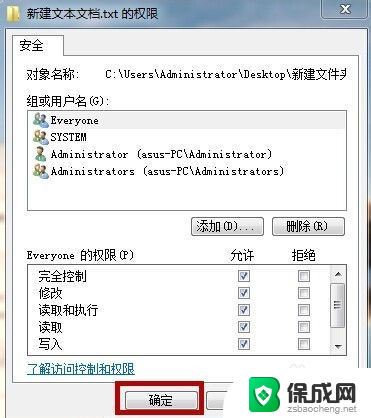
以上就是为什么共享文件夹无法打开的全部内容,如果有任何疑问,请参考以上步骤进行操作,希望对大家有所帮助。
共享文件夹为什么打不开 共享文件夹打不开怎么办相关教程
-
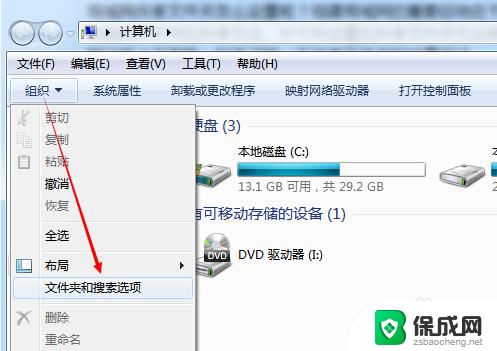 为什么共享文件夹打不开 局域网共享文件夹无法访问怎么办
为什么共享文件夹打不开 局域网共享文件夹无法访问怎么办2024-08-08
-
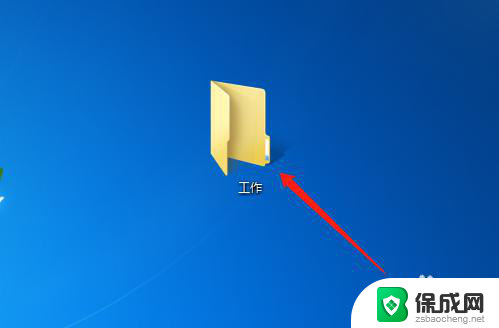 怎么弄共享文件夹 电脑如何创建共享文件夹步骤
怎么弄共享文件夹 电脑如何创建共享文件夹步骤2024-02-08
-
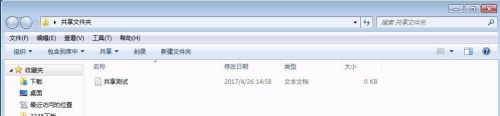 怎样共享电脑文件夹 局域网内建立共享文件夹的步骤
怎样共享电脑文件夹 局域网内建立共享文件夹的步骤2024-01-04
-
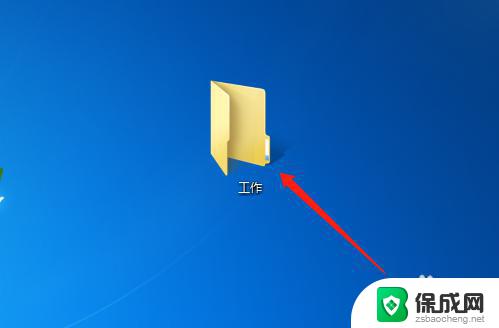 windows怎么创建共享文件夹 电脑如何创建共享文件夹步骤
windows怎么创建共享文件夹 电脑如何创建共享文件夹步骤2023-09-30
-
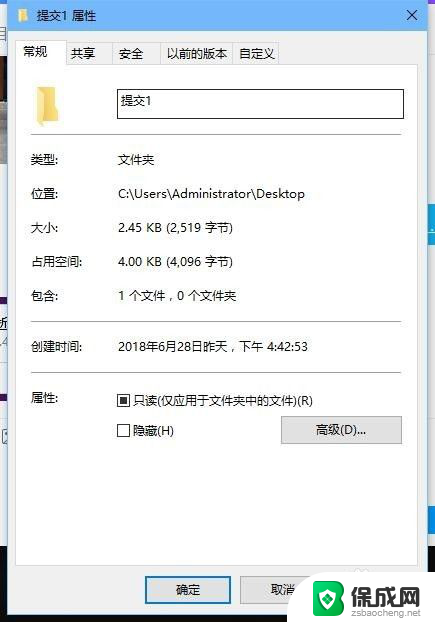 几台电脑共享文件夹怎么设置 电脑如何设置共享文件夹
几台电脑共享文件夹怎么设置 电脑如何设置共享文件夹2024-04-13
-
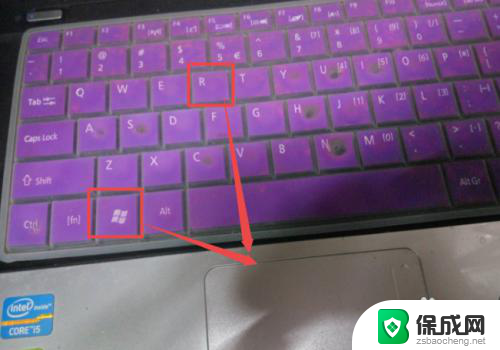 如何查看共享电脑的文件 如何查看计算机中的共享文件夹
如何查看共享电脑的文件 如何查看计算机中的共享文件夹2024-01-16
电脑教程推荐
- 1 win笔记本电脑连接不上任何网络 笔记本电脑无线网连接失败怎么修复
- 2 windows桌面布局改变 电脑桌面分辨率调整偏移
- 3 windows怎么点一下就打开软件 怎么用键盘启动软件
- 4 如何查看windows ip 笔记本怎么查自己的ip地址
- 5 windows电脑开不了机黑屏 电脑黑屏开不了机怎么解决
- 6 windows批量重命名文件规则 电脑如何批量重命名多个文件
- 7 机械师笔记本bios设置中文 BIOS中文显示设置教程
- 8 联想电脑蓝牙鼠标怎么连接电脑 联想无线鼠标连接电脑步骤
- 9 win 10 桌面消失 电脑桌面空白怎么办
- 10 tws1经典版耳机如何重新配对 tws1耳机无法重新配对